このページでは
エクセルに入力した
データの中から
検索した結果を
昇順で表示する方法を説明します。
エクセルの実例の画面画像を使い、
それぞれ関数の入力部分は
色分けして分かり易く説明しています。
利用例:
彼の営業成績は何位なのかな?
営業マンの成績を
個別に抜き出して
表示させたい場合などに便利かと思います。
「MATCH」関数の使い方
エクセルの
「MATCH」関数は
指定したデータの範囲の中から
キーワードに一致した値を
昇順から表示することができる関数です。
「MATCH」関数は
「=MATCH(A1,A3:A7,0)」のように
「( )」内に
検索するキーワードを
入力するセル番号を入力。
その後に「 ,」で区切り
検索する範囲をセル番号で入力。
その後に「 ,」で区切り
「0」を入力します。
「0」は完全一致を要求するものです。
エクセルで使う実例として
次のように
「B3」から
「B7」のセルに
昇順で数値を入力しています。
「A3」セルから
「A7」のセルの間に
検索する値の名前を
B列の数値に合わせ昇順で入力しています。
「B2」セルに
「=MATCH(A1,A3:A7,0)」と入力しました。
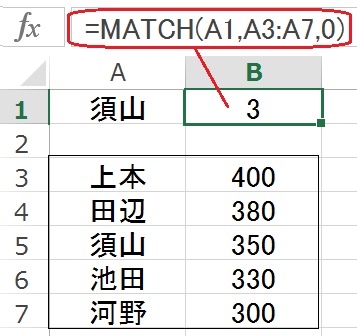
須山君の順位は何位なんだろう?
そこで!
「A1」セルに
「須山」と名前入力すると
「A3」から
「A7」セルの間にある名前から検索し
同一名の
「A5」セルがヒット!
このデータが
上から3番目なので
「B1」に
「3」と順位を表示しました。
・合計から最大/最小 必要な値を表示SUBTOTAL 関数の使い方